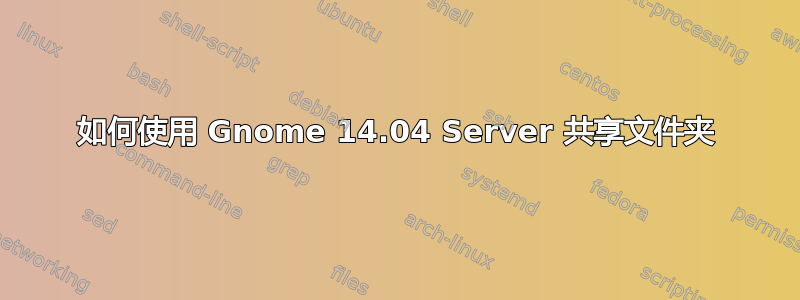
我正在使用新安装的 Ubuntu Server 14.04 64 位。在安装过程中,我选择了 Samba Server 选项,我相信它正在运行。我的目的是让 OS X 计算机能够共享辅助内部磁盘中的顶部文件夹(可能还有其他几个文件夹)。我可以从我的 Mac ping 服务器。我安装了最小的 Gnome GUI,并根据需要添加功能。
在我的 12.04 机器上,我只需右键单击文件夹即可共享。在服务器上,右键单击不会显示任何与共享相关的内容,因此我可能需要安装某些东西或编辑某些文件。
如何启用文件夹共享?
[编辑] 我无法检测到 Samba 是否正在运行!
答案1
您可以通过输入 来测试它是否正在运行smbstatus,如果它显示有关已连接或未连接客户端的任何信息,则它正在运行,如果出现错误,则它未运行或未安装。请确保您还安装了该libpam-smbpass软件包。它用于将系统用户与 samba 数据库同步,以用于让用户在要求输入密码的同时连接到资源等情况。
apt-get install libpam-smbpass
如果您已经安装了 Samba 及其所有需要的软件包,那么首先编辑该smb.conf文件:
nano /etc/samba/smb.conf
在文件末尾添加共享资源。在我的例子中,我将共享一个名为“shareme”的资源:
[shareme]
comment = Server Share Resource
path = /path/to/shared/resource
browsable = yes
guest ok = yes
read only = no
create mask = 0777
按CTRL+保存X,这将显示下面关于“是否要保存?”的选项,然后退出编辑器。现在重新启动 Samba 服务:
service smbd restart
或者
/etc/init.d/smbd restart
上面的选项是:
评论- 通过 GUI 浏览时显示评论。
小路- 您希望共享的文件夹
可浏览- 允许客户端在使用文件资源管理器(如 Windows 上的资源管理器或 Ubuntu 上的 Nautilus)时查看共享资源。
客人还行- 允许用户无需密码即可连接到资源。
只读- 设置只读权限,以便用户不会开始对共享资源采取中世纪式的操作。
创建掩码- 创建文件/文件夹时,这将是它们在创建时设置的权限。我将其保留为 777,这将允许任何人读取、写入或执行,但如果您不想让某人删除某些内容,请将其设置为 0755。
这是一个一般性的解释,其中没有包括很多安全和用户选项。如果您愿意,您还可以阅读桑巴指南甚至跳到Ubuntu Samba 指南
其他提示是(可以在smb.conf文件中编辑)
- 确保你们在同一个工作组(第一个选项是 samba 配置文件)
- 如果您开始在共享资源上看到奇怪的名称,您可以尝试将该选项添加
mangled names=no到文件中的全局部分smb.conf。 - 如果用户可以看到共享资源但无法连接到它,即使使用上述设置,您也可以
force user = YOUR_USER在全局部分添加/编辑选项,强制任何资源认为连接的用户是您(不要在您不信任的地方执行此操作)。 要查看 LAN 网络上的所有资源,您可以使用
smbtree如下方法:XTREME \\CYREX cyrex server (Samba, Ubuntu) \\CYREX\img \\CYREX\movies \\CYREX\TVSeries \\CYREX\print$ Printer Drivers \\CYREX\IPC$ IPC Service (cyrex server (Samba, Ubuntu)) \\MARY mary server (Samba, Ubuntu) \\MARY\temas \\MARY\IPC$ IPC Service (mary server (Samba, Ubuntu)) \\MARY\print$ Printer Drivers
最后,在您的问题中,您提到您有一个使用 Gnome 的最小 GUI 设置。如果可以通过 GUI 完成所有共享的选项,那么您首先需要安装以下软件包,以便在右键单击文件夹时可以使用该选项(这可能取决于您是使用 Unity/Files 作为 GUI 还是使用完整的 Gnome/Nautilus 作为 GUI)
apt-get install samba libpam-smbpass samba-dsdb-modules samba-vfs-modules python-samba samba-common-bin samba-common samba-libs nautilus-share libgnomevfs2-extra
重新启动后,这应该足以通过 GUI 共享并能够看到共享。同样,就我而言,我正在使用 Unity 进行测试。


